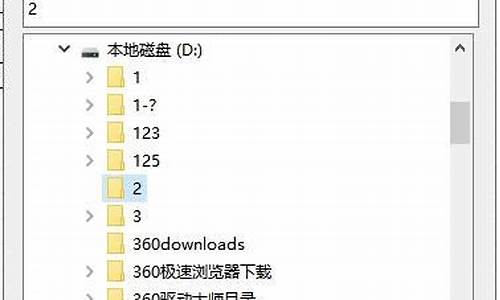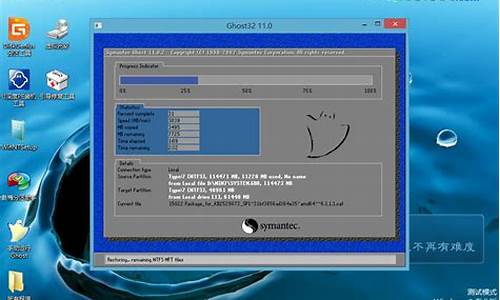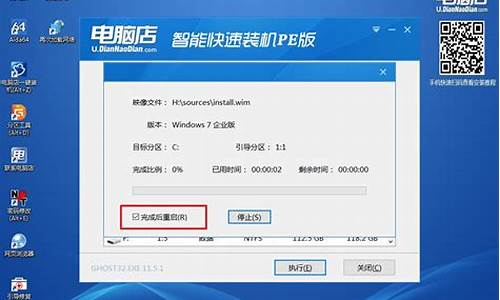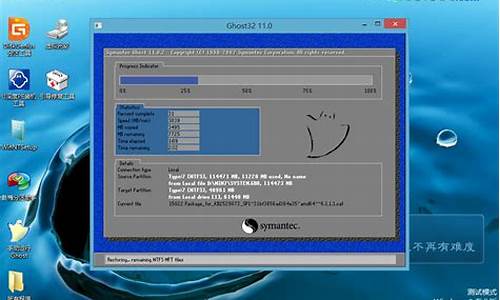电脑系统如何压缩文件夹-电脑系统如何压缩文件夹打开
1.电脑上如何压缩文件夹
2.电脑上如何压缩文件夹,电脑上压缩文件夹方法
电脑上如何压缩文件夹
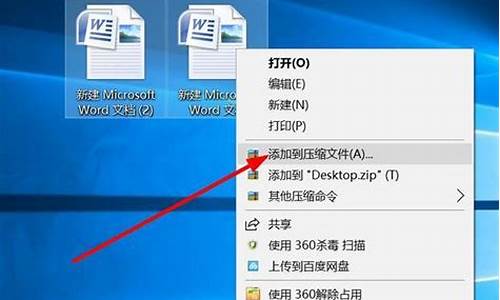
电脑上压缩文件夹方法是如下:
操作环境:联想拯救者y9000p、win10系统等。
1、找到需要压缩的文件夹,点击右键,选择发送到。
2、在弹出的一栏中,选择压缩文件夹点击。
3、在桌面上查看,即可看到压缩完成的文件夹。
文件夹压缩的原理:
1、遍历文件夹:从根目录开始,递归遍历文件夹及其子文件夹,获得所有需要压缩的文件和文件夹的路径。
2、创建压缩文件:通过压缩算法创建一个压缩文件,例如.zip、.rar等格式的文件。
3、压缩文件头部信息:在压缩文件中,将记录文件夹结构、文件路径、文件大小等信息的文件头写入压缩文件。
4、压缩文件内容:将遍历到的每个文件的内容按照压缩算法进行压缩,并将压缩后的数据写入压缩文件。
5、压缩文件尾部信息:在压缩文件中,将记录压缩算法、文件校验等信息的文件尾写入压缩文件。
电脑上如何压缩文件夹,电脑上压缩文件夹方法
很多小伙伴在qq或者微信上传输文件夹的时候,都会选择将文件夹进行压缩然后发送,但是一些小伙伴还不知道电脑文件怎么压缩,为此来求助小编,小编到网上搜集了相关资料,找到了电脑上压缩文件夹的方法,具体步骤小编全部放在下文了,大家如果有需要的话赶紧来看看吧。
电脑文件怎么压缩?
具体步骤如下:
1.在桌面新建一个文件夹,命名为需压缩文件;
2.将需要压缩的文件全部拖动到需压缩文件文件夹中;
3.选中文件夹需压缩文件,点击鼠标右键,选择添加到需压缩文件.zip(T),即可将文件压缩成功,小编这里使用的是360zip。
以上就是小编为大家带来的电脑文件怎么压缩的方法了,希望能帮助到大家。
声明:本站所有文章资源内容,如无特殊说明或标注,均为采集网络资源。如若本站内容侵犯了原著者的合法权益,可联系本站删除。